レコードの挿入
注: 新規レコードが最小の長さに満たない場合は、[Preferences] セクションで指定した文字がすぐに埋め込まれます。
- Micro Focus データファイル ツール ウィンドウで、データ ファイルが開いていることを確認します。 共有モードになっている場合は、
![[Switch to Exclusive Mode] アイコン](GUID-61340385-935F-4BDE-ACB8-D6079E7E2387-low.png) ([Switch to Exclusive Mode]) をクリックします。
([Switch to Exclusive Mode]) をクリックします。
- 対象のレコードを右クリックし、必要に応じて [Insert Record Before] または [Insert Record After] を選択します。
注: まだレコードがないファイルや索引ファイルの場合は、[Insert Record] を選択します。
構造ファイルを使用しているデータ ファイルにレコードを挿入する場合は、[Select Structure] ダイアログ ボックスが表示されます。
![[Select Structure] ダイアログ ボックス](GUID-8FA83170-E95B-4466-98B1-028C3BC328C8-low.png)
- 使用中の構造ファイルから対象のレイアウトを選択し、[OK] をクリックします(追加のレイアウト ([Use padding byte]) を使用して、ファイルの最小レコード長と常に等しくなるようにすることもできます。これを選択すると、[Preferences] セクションで指定した埋め込み文字に各フィールドが初期化されます)。
選択したレイアウトに従ってレコード長が設定され、フィールドがデフォルト値 (フィールド タイプに応じて) に初期化されます。ただし、条件付きレイアウトを選択した場合は、その条件が満たされるまで表示されません。
緑色のバーは、レコードが挿入される位置を示します。
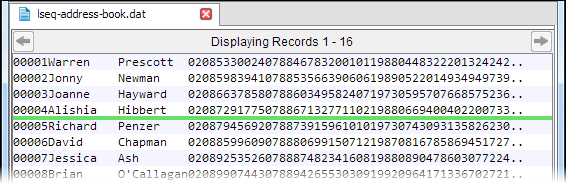
ステータス バーに示されているように、エディターは挿入モードに切り替わります。
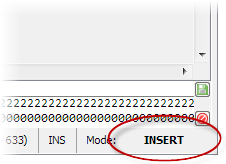
- データ ファイルがフォーマットされていない場合 (つまり、レコード レイアウトを使用していない場合) は、下部ペインのフリー テキスト編集フィールドに新しいレコード テキストを入力し、Enter を押します。
レイアウトを使用していない可変長のレコードを含むファイルの場合、新しいレコードの長さはデフォルトでファイルの最小レコード長になりますが、レコードの最大長までテキストを入力できます。
- データ ファイルがフォーマットされている場合は、レイアウト フィールドに新しいレコード テキストを入力し、Enter を押して次のフィールドに移動します。
![[Save Record] アイコン](GUID-414CC8A1-5ACA-4125-BE2B-4E0D668B7A2A-low.png) ([Save Record]) をクリックしてレコードを保存します。
([Save Record]) をクリックしてレコードを保存します。 - 編集に一時ファイルを使用していない場合は、新しいレコードをファイルに保存するかを確認するプロンプトが表示され、[Yes] をクリックすると保存されます。編集に一時ファイルを使用している場合 (ファイル ロック インジケーターに [TEMP] と表示) は、すべての編集が完了した後に
![[Save all changes to file] アイコン](GUID-414CC8A1-5ACA-4125-BE2B-4E0D668B7A2A-low.png) ([Save all changes to file]) をクリックします。
([Save all changes to file]) をクリックします。